Cara Meningkatkan Foto yang Diperbesar Dengan Program yang Sangat Bermanfaat
Memperbesar foto memungkinkan Anda melihat detail kecil yang perlu diperhatikan. Ini dapat mengungkap bagian-bagian penting dan indah dari sebuah foto. Selain itu, operasi ini diperlukan saat mencoba menghilangkan bagian yang tidak perlu dan fokus pada subjek utama. Sementara itu, ini mempengaruhi keindahan total fotografi Anda karena terkadang dapat mengaburkan gambar.
Untuk menyelamatkan pekerjaan Anda dari hasil yang buruk, cobalah untuk tingkatkan foto yang diperbesar dan mengembalikan keindahan fotografi Anda. Banyak program yang tersedia untuk meningkatkan kualitas foto. Untuk selanjutnya, kami memilah alat terbaik yang dapat Anda gunakan untuk meningkatkan kualitas gambar secara online, offline, dan seluler. Lihat di bawah ini.
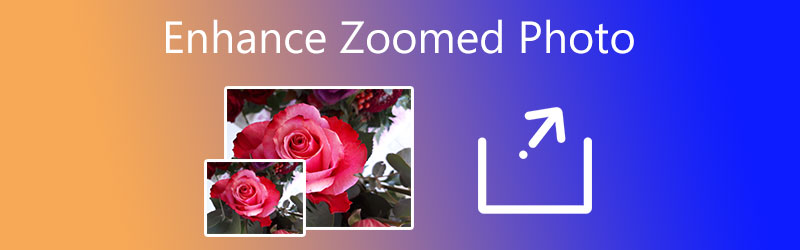

Bagian 1. Cara Meningkatkan Foto yang Diperbesar Secara Online
Jika Anda mencari program yang tersedia online yang dapat membantu Anda meningkatkan kualitas foto yang diperbesar, Vidmore Free Image Upscaler Online adalah alat yang sangat baik. Mendukung berbagai jenis file gambar, termasuk JPG, JPEG, BMP, TIFF, dan banyak lagi. Selain itu, program ini dilengkapi dengan fitur cerdas yang disebut kecerdasan buatan yang membuat proses peningkatan foto lebih cepat dengan sedikit campur tangan manusia. Bahkan, itu bisa mendapatkan gambar DPI yang benar untuk Anda.
Selanjutnya, program ini memfasilitasi faktor kelas atas 2X, 4X, 6X, dan 8X untuk memilih kualitas yang sesuai untuk file gambar Anda. Semua ini dapat diakses secara online, jadi Anda tidak perlu mengunduh apa pun di perangkat Anda. Berikut adalah cara meningkatkan foto yang diperbesar menggunakan program ini.
Langkah 1. Luncurkan program
Untuk memulai, buka browser yang tersedia di komputer Anda dan kunjungi situs web program dengan mengetikkan tautannya di bilah alamat browser Anda. Kemudian, Anda akan masuk ke halaman utama alat.
Langkah 2. Muat foto ke alat
tekan Unggah Gambar tombol untuk memuat foto yang diperbesar dan menelusuri file Anda. Setelah itu, pilih dan klik dua kali pada foto pilihan Anda untuk diunggah.
Coba Peningkatan Gambar Sekarang!
- Tingkatkan kualitas foto.
- Perbesar gambar menjadi 2X, 4X, 6X, 8X.
- Kembalikan gambar lama, hapus foto buram, dll.

Langkah 3. Tingkatkan foto
Secara default, alat ini akan meningkatkan foto dengan faktor pembesaran 2X. Setelah mengimpornya, alat akan menampilkan foto yang ditingkatkan dengan faktor kelas atas tersebut. Jika tidak puas, Anda dapat menyesuaikan kualitas dengan memilih faktor kelas atas yang sesuai.
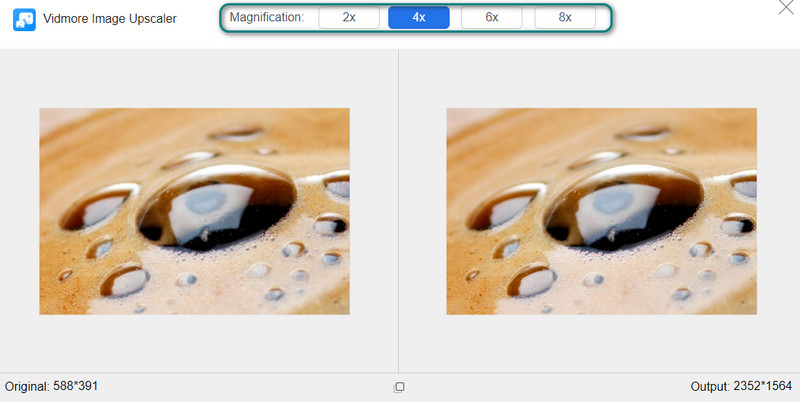
Langkah 4. Simpan foto yang diedit
Bila Anda senang dengan hasil foto, pratinjau detailnya dengan mengarahkan kursor ke gambar dan melihat perubahannya. Anda mungkin melihat Menyimpan tombol di bawah antarmuka. Klik di atasnya untuk mengunduh output. Juga, Anda dapat mengklik Gambar baru tombol untuk menyempurnakan foto lain.
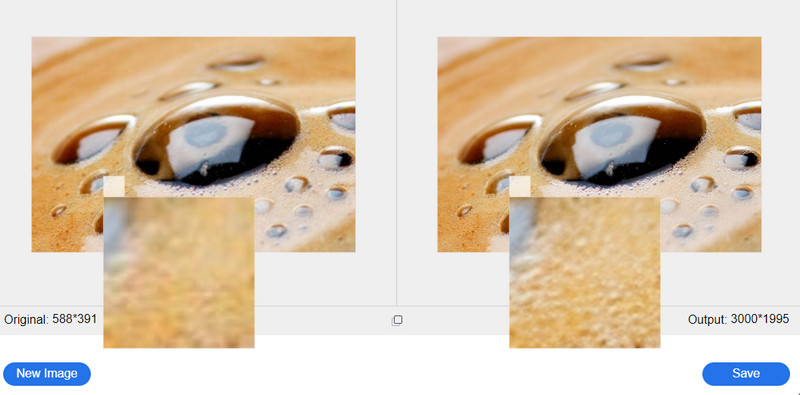
Bagian 2. Cara Meningkatkan Foto yang Diperbesar di Photoshop
Photoshop menawarkan berbagai alat pengeditan foto, memungkinkan Anda untuk mengubah ukuran gambar tanpa kehilangan kualitas dan meningkatkan foto yang diperbesar dengan kualitas luar biasa. Dengan menggunakan program ini, Anda dapat menggunakan berbagai metode untuk menyempurnakan foto, seperti topeng unsharp, menjaga detail, dan banyak lagi. Fitur-fitur ini dapat membantu Anda memperbaiki foto buram dan berpiksel. Meskipun biayanya cukup mahal, itu sepadan dengan investasi jika Anda bertujuan untuk foto kelas profesional. Di sisi lain, ikuti langkah-langkah di bawah ini untuk mempelajari cara menyempurnakan foto yang diperbesar.
Langkah 1. Instal dan luncurkan program di komputer Anda. Kemudian, buka gambar yang diperbesar yang ingin Anda ubah.
Langkah 2. Setelah gambar dibuka, ubah foto menjadi objek pintar. Cukup buka tab Layers di panel sisi kanan dan klik kanan pada foto. Dari menu, pilih Konversikan ke Objek Pintar.
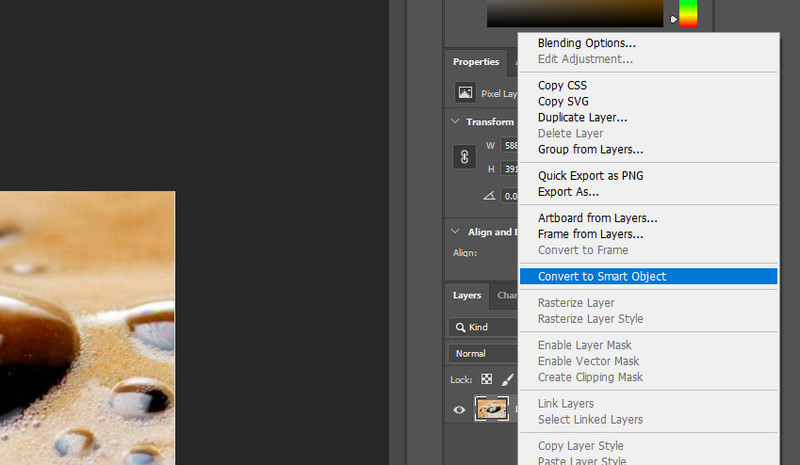
LANGKAH 3. Selanjutnya, navigasikan ke Filter > Sharpen > Unsharp Mask. Setelah itu, kotak dialog akan muncul, memungkinkan Anda untuk mengedit nilai untuk ambang batas dan radius.
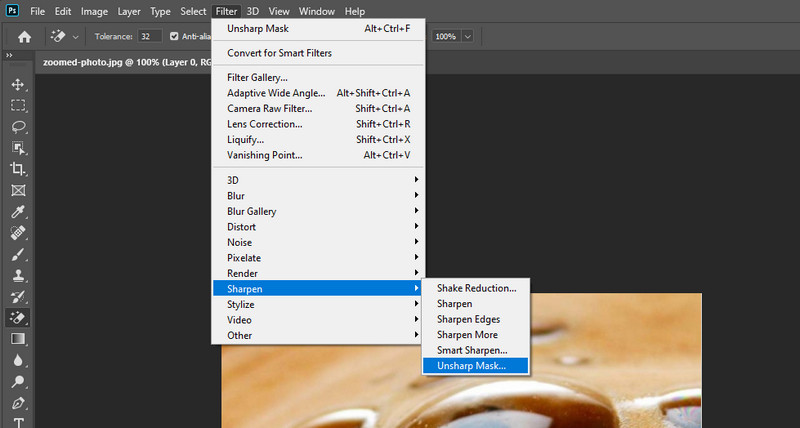
LANGKAH 4. Selanjutnya coba atur nilai threshold menjadi 10 dan radius menjadi 150%. Atau, Anda dapat menyesuaikan pengaturan ini sampai Anda mendapatkan hasil yang diinginkan.

LANGKAH 5. Terakhir, simpan foto tersebut. Navigasi ke Mengajukan dan pilih Simpan Sebagai. Setelah itu, tetapkan tujuan file di mana Anda dapat dengan mudah menemukannya.
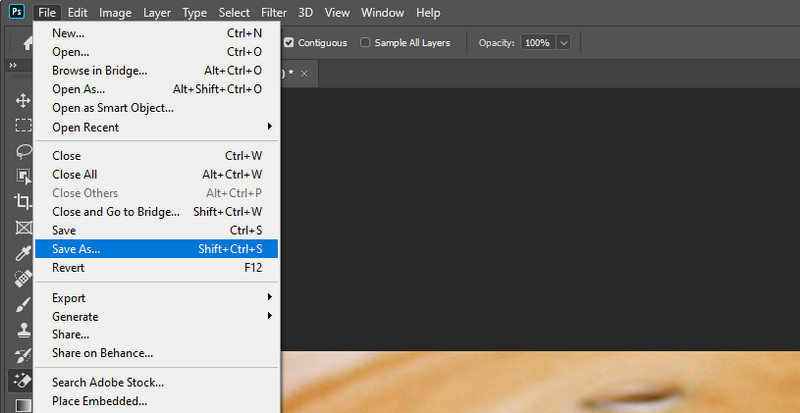
Bagian 3. Cara Meningkatkan Foto yang Diperbesar di iPhone dan Android
Jika Anda merasa frustrasi ketika foto yang Anda perbesar ternyata buram dan berpiksel di perangkat seluler Anda, berikut adalah alat yang akan membantu Anda.
1. Aplikasi Foto (untuk iPhone):
Aplikasi foto di iPhone dan iPad ini memungkinkan Anda mengubah ukuran, menyempurnakan, dan mengedit foto. Ikuti panduan sederhana untuk mempelajari cara menyempurnakan foto yang diperbesar di iPhone.
Langkah 1. Pertama, buka Foto aplikasi di iPhone atau iPad Anda dan pilih foto yang Anda inginkan untuk diperbesar.
Langkah 2. Setelah itu, ketuk Edit tombol di sudut kanan antarmuka.
LANGKAH 3. Selanjutnya, pilih Memutar ikon dan putar foto 90 derajat. Operasi ini akan memungkinkan Anda memperbesar foto.
LANGKAH 4. Setelah puas, ketuk Selesai untuk mengkonfirmasi perubahan.
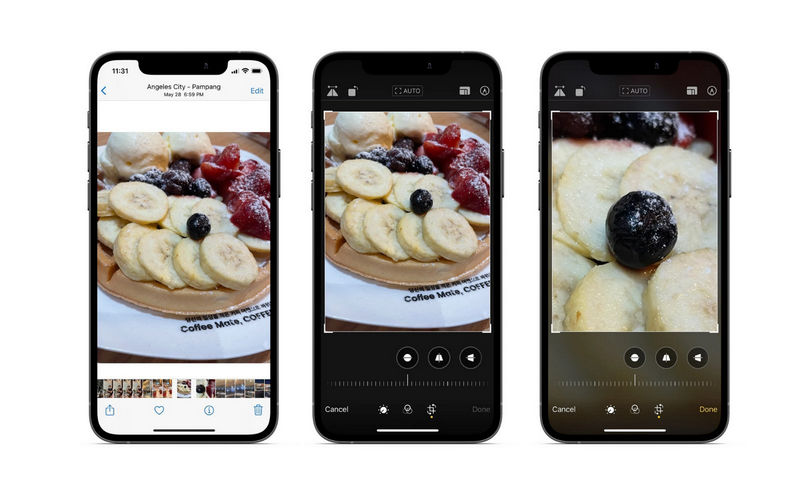
2. Remini (untuk Android):
Untuk pengguna Android, Remini dapat membantu Anda memperbaiki gambar buram dan rusak, mengubahnya menjadi foto definisi tinggi dalam hitungan detik. Dapatkan pengalaman langsung dengan mengikuti panduan instruksional ini.
Langkah 1. Dapatkan aplikasi dari Play Store dan luncurkan. Pastikan untuk memberikan akses ke album foto Anda. Jika tidak, Anda tidak dapat memuat foto dari album telepon lokal Anda.
Langkah 2. Pilih foto yang ingin Anda edit dan ketuk Menambah.
LANGKAH 3. Tepat setelah itu, Anda akan tiba di antarmuka deblurring. Terakhir, tekan Unduh tombol di sudut kanan untuk menyimpannya.
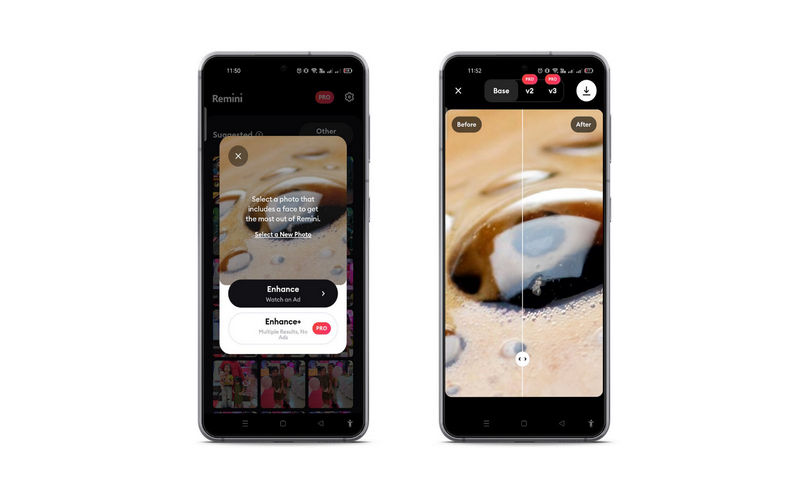
Bagian 4. FAQ Tentang Meningkatkan Foto yang Diperbesar
Bagaimana saya bisa meningkatkan foto selain upscaling?
Selain memperbaiki gambar berpiksel atau buram, Anda dapat mencoba menyeimbangkan warna, melapisi, menerapkan filter, dll. Operasi ini akan menyempurnakan foto, membuatnya terlihat dikerjakan oleh para profesional.
Bagaimana cara kerja teknologi AI untuk penyempurnaan foto?
Banyak program menerapkan teknologi AI dalam prosesnya. Operasi ini cepat dan menyelesaikan pekerjaan dengan lebih sedikit campur tangan manusia. Biasanya, pengguna hanya akan mengunggah gambar dan menyerahkan sisa pekerjaannya ke alat.
Apakah mungkin untuk meningkatkan resolusi foto?
Anda dapat meningkatkan resolusi gambar dengan meningkatkan ukurannya. Dalam hal ini, Anda dapat menggunakan Vidmore Free Image Upscaler Online untuk membantu Anda memperbesar foto, sehingga terlihat lebih besar. Proses tersebut akan menambahkan piksel pada foto, sehingga terlihat lebih baik dari aslinya.
Kesimpulan
Proses bagaimana tingkatkan foto yang diperbesar tidak harus rumit. Dengan menggunakan program-program ini, Anda akan lebih mudah menyelesaikannya. Selain itu, Anda dapat memilih metode mana yang paling cocok untuk Anda. Ada alat untuk pengguna online, desktop, dan pengguna seluler.


